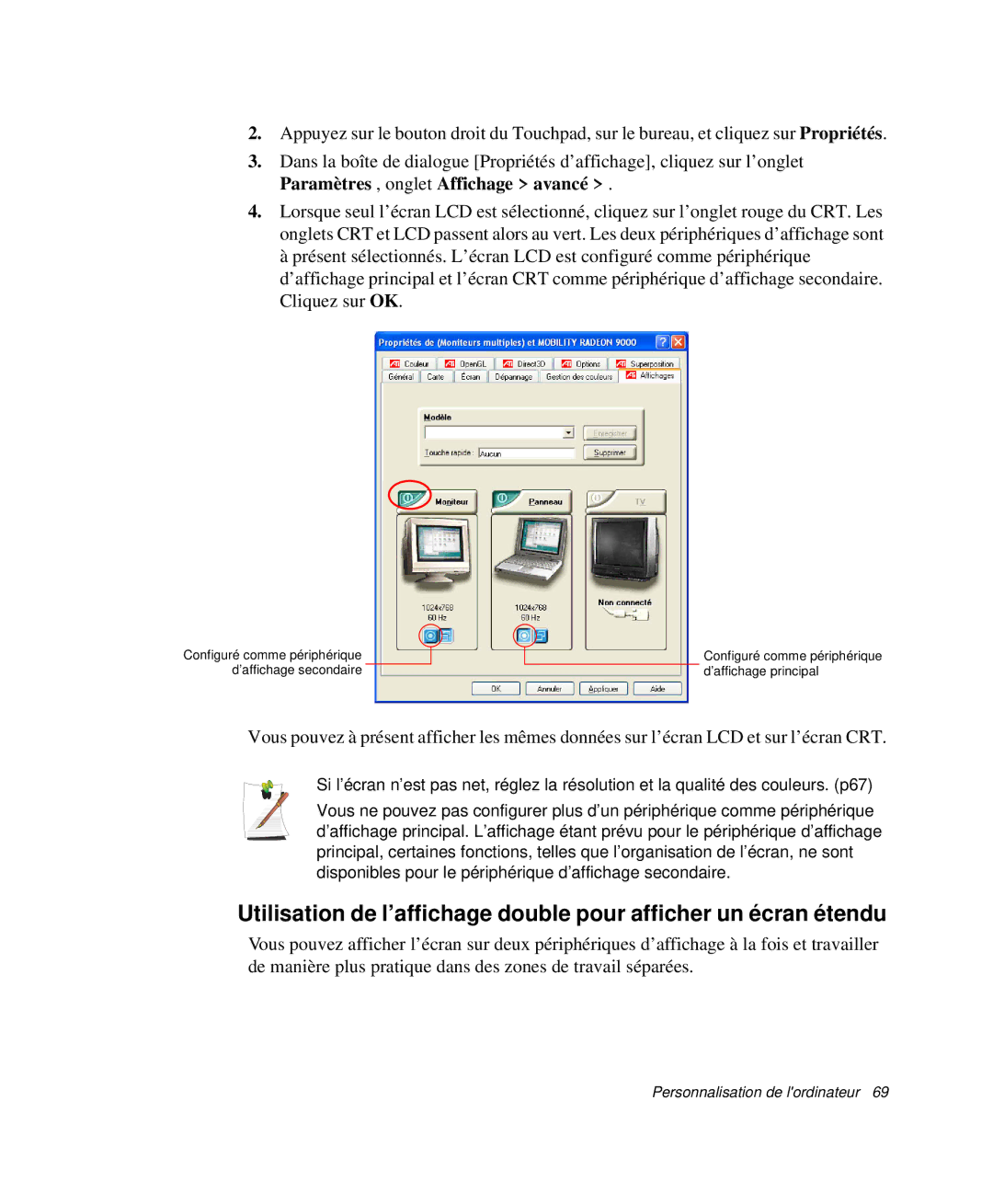2.Appuyez sur le bouton droit du Touchpad, sur le bureau, et cliquez sur Propriétés.
3.Dans la boîte de dialogue [Propriétés d’affichage], cliquez sur l’onglet Paramètres , onglet Affichage > avancé > .
4.Lorsque seul l’écran LCD est sélectionné, cliquez sur l’onglet rouge du CRT. Les onglets CRT et LCD passent alors au vert. Les deux périphériques d’affichage sont à présent sélectionnés. L’écran LCD est configuré comme périphérique d’affichage principal et l’écran CRT comme périphérique d’affichage secondaire. Cliquez sur OK.
Configuré comme périphérique d’affichage secondaire
Configuré comme périphérique d’affichage principal
Vous pouvez à présent afficher les mêmes données sur l’écran LCD et sur l’écran CRT.
Si l’écran n’est pas net, réglez la résolution et la qualité des couleurs. (p67)
Vous ne pouvez pas configurer plus d’un périphérique comme périphérique d’affichage principal. L’affichage étant prévu pour le périphérique d’affichage principal, certaines fonctions, telles que l’organisation de l’écran, ne sont disponibles pour le périphérique d’affichage secondaire.
Utilisation de l’affichage double pour afficher un écran étendu
Vous pouvez afficher l’écran sur deux périphériques d’affichage à la fois et travailler de manière plus pratique dans des zones de travail séparées.